win7访问共享需要输入用户名和密码怎么办 win7访问共享文件夹提示输入用户名和密码
更新时间:2024-04-26 17:32:07作者:xiaoliu
在使用Win7访问共享文件夹时,有时会遇到需要输入用户名和密码的情况,这可能是因为共享文件夹设置了权限限制,需要用户进行验证。若忘记了用户名和密码,可以尝试联系共享文件夹的管理员或重新设置访问权限。也可以尝试使用其他方法来访问文件夹,如使用不同的网络连接或尝试使用其他设备进行访问。希望以上方法能够帮助您解决访问共享文件夹时需要输入用户名和密码的问题。
具体方法:
1、点击开始按钮,进入“控制面版 ”。然后进入“网络和共享中心”,最后点击“高级共享设置”进行共享的高级设置。
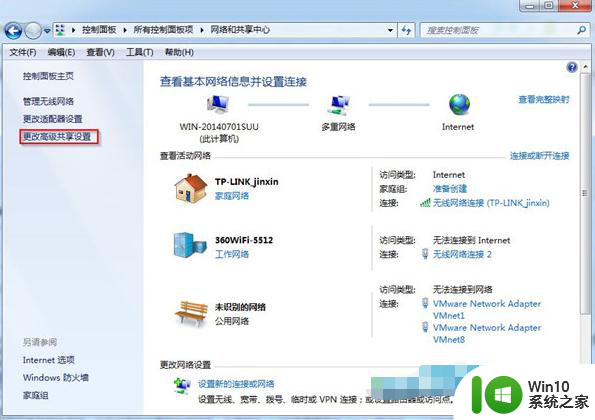
2、在“高级共享设置”中展开“家庭和工作”,往下拉找到“密码保护的共享”,选择“关闭密码保护共享”。
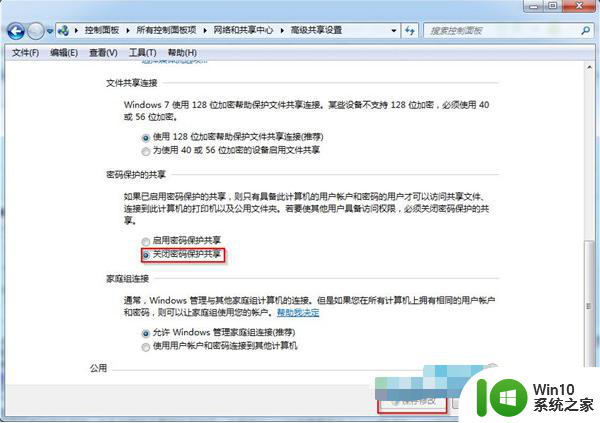
3、继续展开“高级共享设置”中的“公用”,一样下拉至“密码保护的共享”,选择“关闭密码保护共享”。
4、完成共享设置后点击“保存修改”。
以上就是win7访问共享需要输入用户名和密码怎么办的全部内容,如果有遇到这种情况,那么你就可以根据小编的操作来进行解决,非常的简单快速,一步到位。
win7访问共享需要输入用户名和密码怎么办 win7访问共享文件夹提示输入用户名和密码相关教程
- win7共享打印机需要输入用户名和密码的解决方法 win7共享打印机需要输入用户名和密码怎么办
- win7局域网访问需要用户名和密码怎么解决 win7局域网访问提示输入用户名和密码怎么办
- win7如何设置局域网共享无需输入用户名和密码 win7局域网共享设置去掉用户名密码验证
- 访问win7共享文件夹无法提示账号密码的解决教程 如何解决访问win7共享文件夹无法提示账号密码的问题
- win7访问网络共享需要密码怎么办 win7访问共享需要网络密码如何修复
- win7访问共享文件提示请检查拼写名称怎么办 win7访问共享文件提示请检查拼写名称解决方法
- win7输入用户名密码后黑屏鼠标能动怎么修复 win7输入用户名密码后黑屏鼠标能动但无法进入桌面怎么解决
- 打开win7默认共享文件提示需要密码如何处理 win7默认共享文件需要密码怎么办
- win7打开共享文件要网络凭据的解决方法 - win7共享文件访问需要输入网络凭据
- win7取消共享密码的方法 win7怎么取消共享访问密码
- win7共享文件夹没有权限访问共享文件夹怎么解决 Win7共享文件夹没有权限访问怎么办
- 取消win7共享访问密码的设置方法 win7共享访问密码取消步骤
- window7电脑开机stop:c000021a{fata systemerror}蓝屏修复方法 Windows7电脑开机蓝屏stop c000021a错误修复方法
- win7访问共享文件夹记不住凭据如何解决 Windows 7 记住网络共享文件夹凭据设置方法
- win7重启提示Press Ctrl+Alt+Del to restart怎么办 Win7重启提示按下Ctrl Alt Del无法进入系统怎么办
- 笔记本win7无线适配器或访问点有问题解决方法 笔记本win7无线适配器无法连接网络解决方法
win7系统教程推荐
- 1 win7访问共享文件夹记不住凭据如何解决 Windows 7 记住网络共享文件夹凭据设置方法
- 2 笔记本win7无线适配器或访问点有问题解决方法 笔记本win7无线适配器无法连接网络解决方法
- 3 win7系统怎么取消开机密码?win7开机密码怎么取消 win7系统如何取消开机密码
- 4 win7 32位系统快速清理开始菜单中的程序使用记录的方法 如何清理win7 32位系统开始菜单中的程序使用记录
- 5 win7自动修复无法修复你的电脑的具体处理方法 win7自动修复无法修复的原因和解决方法
- 6 电脑显示屏不亮但是主机已开机win7如何修复 电脑显示屏黑屏但主机已开机怎么办win7
- 7 win7系统新建卷提示无法在此分配空间中创建新建卷如何修复 win7系统新建卷无法分配空间如何解决
- 8 一个意外的错误使你无法复制该文件win7的解决方案 win7文件复制失败怎么办
- 9 win7系统连接蓝牙耳机没声音怎么修复 win7系统连接蓝牙耳机无声音问题解决方法
- 10 win7系统键盘wasd和方向键调换了怎么办 win7系统键盘wasd和方向键调换后无法恢复
win7系统推荐
- 1 风林火山ghost win7 64位标准精简版v2023.12
- 2 电脑公司ghost win7 64位纯净免激活版v2023.12
- 3 电脑公司ghost win7 sp1 32位中文旗舰版下载v2023.12
- 4 电脑公司ghost windows7 sp1 64位官方专业版下载v2023.12
- 5 电脑公司win7免激活旗舰版64位v2023.12
- 6 系统之家ghost win7 32位稳定精简版v2023.12
- 7 技术员联盟ghost win7 sp1 64位纯净专业版v2023.12
- 8 绿茶ghost win7 64位快速完整版v2023.12
- 9 番茄花园ghost win7 sp1 32位旗舰装机版v2023.12
- 10 萝卜家园ghost win7 64位精简最终版v2023.12